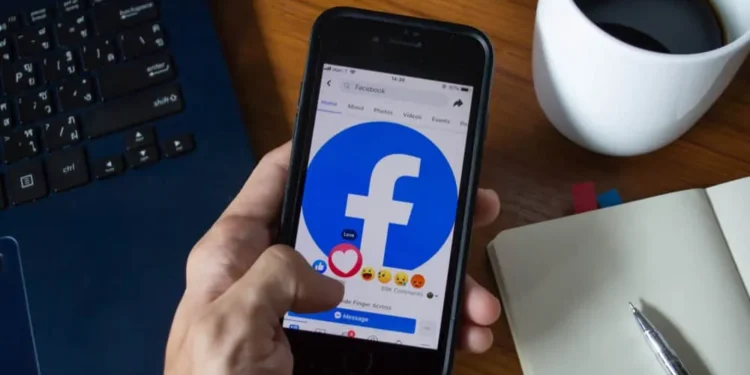יש לרענן חשבונות מדיה חברתית מדי פעם כך שהאפליקציה תציג תוכן חדש ומעודכן. רענון בפייסבוק הוא בדרך כלל תהליך אוטומטי שיזם תג HTML של Meta Frensed המוטבע בקוד המקור של הדף.
לפעמים הרענון האוטומטי עשוי לא לחתוך אותו, ומחייב אותך לרענן את פייסבוק באופן ידני.
תשובה מהירהאתה יכול לרענן את פייסבוק על ידי לחיצה על כפתור הרענון או לגלול ידנית על דף הבית. אם אתה רוצה רענון מלא, אתה יכול גם להשיג זאת על ידי ניקוי המטמון מהגדרות האחסון והמטמון שלך בטלפון הנייד שלך!
ישנן מספר דרכים לרענן את אפליקציית הפייסבוק. האפשרות לרענן יישומי מדיה חברתית אינה משהו חדש. זה זמין כמעט בכל האפליקציות והמכשירים האלקטרוניים. כפתור הרענון נדרש כדי לשפר את ביצועי האפליקציה ולספק חווית משתמש טובה ומעודכנת יותר.
כיצד לרענן פייסבוק ידנית?
הדרך הקלה ביותר לרענן את אפליקציית הפייסבוק שלך היא לעשות זאת ידנית, רק עם מגילה!
- פתח את אפליקציית הפייסבוק וודא שאתה מחובר.
- הקש בכל מקום על המסך. לאחר מכן, החזק וגרור כלפי מטה.
תוכלו לראות סמל טעינה קטן המציין שהדף מתרענן.
זה כזה פשוט!
נקה את המטמון של המכשיר שלך לרענון מלא
דרך נוספת לרענן את פייסבוק היא לנקות את המטמון או הנתונים של האפליקציה.
ניקוי המטמון מועיל ממספר סיבות. זה מגן על המידע האישי שלך ומסייע ליישומים לפעול בצורה חלקה לאחר מחיקת נתונים עודפים.
ניקוי מטמון במכשיר אנדרואיד
- עבור לאפליקציית ההגדרות בטלפון שלך.
- גלול מטה ופתח את סרגל " אפליקציות והודעות " ולחץ על " ראה את כל האפליקציות " אם אתה לא מוצא פייסבוק.
- בחר " פייסבוק ."
- הקש על " אחסון ומטמון ."
- בחר " נקה מטמון ."
זה ירענן את אפליקציית הפייסבוק שלך על ידי הסרת קבצים זמניים. תהנה!
ניקוי מטמון באייפון
הנה מה שאתה צריך לעשות כדי לנקות את המטמון באייפון שלך:
- הפעל את אפליקציית הפייסבוק וודא שאתה מחובר.
- הקש על שלושת הקווים הערומים בפינה הימנית התחתונה.
- גלול מטה והקש על " הגדרות ופרטיות ."
- בתפריט הנפתח שמופיע, בחר " הגדרות ".
- גלול עד שתמצא את האפשרות " דפדפן " ואז הקש עליה.
- לחץ על " נקה " בסעיף "נתוני גלישה". זה ינקה את מטמון הדפדפן שלך.
טוב לדעתניקוי המטמון שלך לא יפגע בנתוני חשבון המשתמש שלך, בתמונות או בהודעות. זה רק ידרוש ממך להתחבר שוב. עם זאת, זה עדיין משאיר את שאר הנתונים באפליקציית הפייסבוק שלך. כדי להיפטר מכל הנתונים באפליקציית הפייסבוק שלך ולמשוך רענון שלם של פייסבוק, תצטרך למחוק את האפליקציה ולהתקין אותה מחדש מחנות האפליקציות.
מדוע אפליקציית הפייסבוק שלי לא מרעננת?
אפליקציית הפייסבוק שלך עשויה לא להיות מרעננת מכמה סיבות.
סיבה אחת יכולה להיות שחסמת את פייסבוק לשלוח לך עדכונים . כדי לבדוק אם זה המקרה, עבור להגדרות הטלפון שלך ובדוק אם פייסבוק הרשומה תחת "אפליקציות חסומות". לחץ עליו ובטל את חסימתו כדי להמשיך לקבל עדכונים.
סיבה נוספת שהאפליקציה שלך אינה מרעננת יכולה להיות מכיוון שרתי פייסבוק למטה . הדבר היחיד לעשות במצב זה הוא לחכות ולנסות שוב מאוחר יותר, והבעיה תיפתר! אתה יכול לבדוק את ה- DownTector בבעיות אפשריות בשרתי פייסבוק .
מדוע אני צריך לרענן את פייסבוק?
רענון האפליקציות שלך מאפשר לך לראות עדכוני תוכן אחרונים באפליקציה מבלי לפתוח או לסגור את האפליקציה או שתצטרך להמתין תקופות ארוכות. כאשר כל כך הרבה תוכן מיוצר בכל שנייה, מרענן נותר דרך נהדרת לקבל עדכונים תוך כדי תנועה ברגע שהתוכן מתפרסם.
אם היית משתמש בפייסבוק מזה זמן רב, ניקוי המטמון שלך הוא הדרך הטובה ביותר לרענן את האפליקציה שלך. זה ימחק את כל הקבצים הזמניים כדי להימנע מכל שיהוק בשימוש שלך.
Endnote
רענון עמוד הפייסבוק שלך מאפשר לך לדפדף בעדכון שלך ללא מאמץ ללא פיגורים מיותרים ארוכים ומעדכן אותך בכל ההתרחשויות האחרונות.
רענון מועיל גם אם פייסבוק שינתה את דף האינטרנט ואתה רוצה לראות את השינויים הללו בתוקף באופן מיידי. עם כמה צעדים פשוטים, אתה יכול להבטיח את ההפעלה החלקה של חשבון הפייסבוק שלך.
שאלות נפוצות
מה המשמעות של רענון בפייסבוק?
רענון אפליקציית הפייסבוק שלך פירושו עדכון הזנת החדשות שלך בפייסבוק עם הפוסטים האחרונים מהדפים שאתה עוקב אחריהם והפוסטים האחרונים מחבריך.
האם אתה יכול לעצור את פייסבוק לרענן את עצמה?
למרבה הצער, אין דרך למנוע מהפייסבוק לרענן את עצמה. הרענון האוטומטי הוא תכונה מובנית של האפליקציה.
איך נראה כפתור רענון?
כפתור הרענון הוא חץ המפנה כלפי מטה, בדרך כלל כתום או כחול, המשמש לרענון דפי אינטרנט או יישומים.